Как удалить вирус с Андроида (4 способа)
Отчего ваш мобильный телефон вдруг начал вести себя не так, как обычно, или вообще «зажил» своей «жизнью»? Возможно, оттого, что в нем поселилась вредоносная программа. Сегодня количество вирусов и троянов для Андроид растет в геометрической прогрессии. Почему? Да потому, что ушлые ребята-вирусописатели знают, что смартфоны и планшеты всё чаще используются нашими согражданами в качестве электронных кошельков, и делают всё, чтобы переместить средства со счетов владельцев в свой карман. Давайте поговорим о том, как понять, что мобильное устройство подхватило инфекцию, как удалить вирус с Андроида и обезопасить себя от повторных заражений.
 Симптомы вирусного заражения Android-устройства
Симптомы вирусного заражения Android-устройства
- Гаджет включается дольше, чем обычно, тормозит или внезапно перезагружается.
- В истории SMS и телефонных звонков есть исходящие сообщения и вызовы, которых вы не совершали.
- Со счета вашего телефона сами по себе списываются деньги.
- На рабочем столе или в браузере отображается реклама, не связанная с каким-либо приложением или сайтом.
- Сами по себе устанавливаются программы, включается Wi-Fi, Bluetooth или камера.
- Пропал доступ к электронным кошелькам, мобильному банку или по неизвестным причинам уменьшилась сумма на счетах.
- Кто-то завладел вашим аккаунтом в социальных сетях или мессенджерах (если используются на мобильном устройстве).
- Гаджет заблокирован, а на экране отображается сообщение, что вы что-то нарушили и должны заплатить штраф или просто перевести кому-то деньги за разблокировку.
- Внезапно перестали запускаться приложения, пропал доступ к папкам и файлам, заблокировались какие-либо функции устройства (например, не нажимаются кнопки).
- При запуске программ выскакивают сообщения, вроде «в приложении com.android.systemUI произошла ошибка».
- В списке приложений появились неизвестные иконки, а в диспетчере задач — неизвестные процессы.
- Антивирусная программа информирует вас об обнаружении вредоносных объектов.
- Антивирусная программа самопроизвольно удалилась с устройства или не запускается.
- Батарея телефона или планшета стала разряжаться быстрее, чем всегда.
Не все из этих симптомов стопроцентно указывают на вирус, но каждый является поводом немедленно просканировать устройство на предмет заражения.
Самый простой способ удаления мобильного вируса
Если гаджет сохранил работоспособность, проще всего убрать вирус с помощью установленного на Android антивируса. Запустите полное сканирование флеш-памяти телефона, при обнаружении вредоносного объекта выберите опцию «Удалить», сохранив обезвреженную копию в карантине (на случай, если антивирус обознался и принял за вирус что-то безопасное).

К сожалению, этот способ помогает примерно в 30-40% случаев, поскольку большинство вредоносных объектов активно сопротивляется своему удалению. Но управа существует и на них. Далее мы рассмотрим варианты действий, когда:
- антивирус не запускается, не обнаруживает или не удаляет источник проблемы;
- вредоносная программа после удаления восстанавливается;
- устройство (или его отдельные функции) заблокированы.
Удаление вредоносной программы в безопасном режиме
Если вам не удается почистить телефон или планшет в обычном режиме, попытайтесь это сделать в безопасном. Основная масса вредоносных программ (не только мобильных) не проявляет в безопасном режиме никакой активности и не препятствует уничтожению.
Для загрузки устройства в безопасном режиме нажмите кнопку включения/выключения, установите палец на «Отключить питание» и держите его до тех пор, пока не появится сообщение «Переход в безопасный режим». После этого нажмите ОК.

Если у вас старая версия Android — 4.0 и ниже, выключите гаджет обычным способом и снова включите. При появлении на экране логотипа Android одновременно нажмите клавиши увеличения и уменьшения громкости. Удерживайте их, пока аппарат не загрузится полностью.
Находясь в безопасном режиме, просканируйте устройство антивирусом. Если антивируса нет или он по каким-то причинам не запускается, установите (или переустановите) его из Google Play.
Таким способом успешно удаляются рекламные вирусы типа Android.Gmobi 1 и Android.Gmobi.3 (по классификации Dr. Web), которые закачивают на телефон различные программы (с целью накрутки рейтинга), а также показывают на рабочем столе баннеры и объявления.
Если у вас есть права суперпользователя (root) и вы точно знаете, что именно вызвало проблему, запустите файловый менеджер (например, Root explorer), пройдите по пути расположения этого файла и удалите его. Чаще всего мобильные вирусы и трояны помещают свое тело (исполняемые файлы с расширением .apk) в каталог system/app.
Для перехода в нормальный режим просто перезагрузите устройство.
Удаление мобильных вирусов через компьютер
Удаление вирусов на телефоне через компьютер выручает тогда, когда мобильный антивирус не справляется со своей задачей даже в безопасном режиме или функции устройства частично заблокированы.
Удалить вирус с планшета и телефона, используя компьютер, тоже возможно двумя способами:
- с помощью антивируса, установленного на ПК;
- вручную через файловый менеджер для Андроид-гаджетов, например, Android Commander.
Используем антивирус на компьютере
Для проверки файлов мобильного устройства антивирусом, установленным на компьютере, подключите телефон или планшет к ПК USB-кабелем, выбрав способ «Как USB-накопитель».
 Следом включите USB.
Следом включите USB.

После этого в папке «Компьютер» на ПК появятся 2 дополнительных «диска» — внутренняя память телефона и SD-карта. Для запуска сканирования откройте контекстное меню каждого диска и кликните «Проверить на вирусы».

Удаляем зловреда через Android Commander
Android Commander — программа для обмена файлами между мобильным андроид-гаджетом и ПК. Запускаясь на компьютере, она предоставляет владельцу доступ к памяти планшета или телефона, позволяет копировать, перемещать и удалять любые данные.
Для полноценного доступа ко всему содержимому андроид-гаджета необходимо заранее получить root-права и включить отладку по USB. Последняя активируется через сервисное приложение «Параметры» — «Система» — «Параметры разработчика».

Далее подключите гаджет к ПК как USB-накопитель и запустите с правами администратора Android Commander. В нем, в отличие от проводника Windows, отображаются защищенные системные файлы и каталоги ОС Андроид — так же, как, например, в Root Explorer — диспетчере файлов для root-пользователей.
В правой половине окна Android Commander показаны каталоги мобильного устройства. Найдите в них исполняемый файл приложения (с расширением .apk), которое вызывает проблему, и удалите его. Как вариант — скопируйте подозрительные папки с телефона на компьютер и просканируйте каждую из них антивирусом.

Что делать, если вирус не удаляется
Если вышеописанные операции ни к чему не привели — вредоносная программа по-прежнему дает о себе знать, а также если операционная система после очистки перестала нормально функционировать, придется прибегнуть к одной из радикальных мер:
- сбросу с восстановлением заводских настроек через системное меню;
- hard reset через меню Recovery;
- перепрошивке аппарата.
Любой из этих способов приведет устройство к состоянию как после покупки — на нем не останется никаких пользовательских программ, личных настроек, файлов и другой информации (данных об SMS, звонках и т. п.). Также будет удалена ваша учетная запись Google. Поэтому если есть возможность, перенесите телефонную книгу на SIM-карту и скопируйте платные приложения и другие ценные объекты на внешние носители. Желательно сделать это вручную — без использования специальных программ, чтобы случайно не скопировать вирус. После этого приступайте к «лечению».
Восстанавливаем заводские настройки через системное меню
Этот вариант самый простой. Им можно воспользоваться тогда, когда функции операционной системы и сам аппарат не заблокированы.
Зайдите в приложение «Параметры», откройте раздел «Личные» — «Резервное копирование» и выберите «Сброс с восстановлением заводских настроек».

Hard reset через Recovery-меню
«Жесткий» сброс настроек поможет справиться со зловредом, если он не удаляется ни одним из перечисленных способов или заблокировал вход в систему. К нашей радости, доступ к меню Recovery (восстановления системы) при этом сохраняется.
Вход в Recovery на разных телефонах и планшетах осуществляется по-своему. На одних для этого нужно удерживать при включении клавишу «Громкость+», на других — «Громкость-«, на третьих — нажать специальную утопленную кнопку и т. д. Точная информация содержится в инструкции к аппарату.
В меню Recovery выбираем опцию «wipe data/factory reset» либо просто «factory reset».
 Перепрошивка
Перепрошивка
Перепрошивка — это по сути переустановка ОС Андроид, такая же крайняя мера, как переустановка Windows на компьютере. К ней прибегают в исключительных случаях, например, когда некий китайский вирус внедрен непосредственно в прошивку и обитает на устройстве с момента его «рождения». Одним их таких вредоносов является шпионская программа android spy 128 origin.
Для перепрошивки телефона или планшета потребуются root-права, дистрибутив (сама прошивка), программа инсталляции, компьютер с USB-кабелем или SD-карта. Помните, что для каждой модели гаджета выпускаются свои, индивидуальные версии прошивок. Вместе с ними обычно находятся и инструкции по установке.
Как избежать вирусного заражения Android-устройств
- Устанавливайте мобильные приложения только из проверенных источников, откажитесь от взломанных программ.
- Обновляйте устройство по мере выпуска апдейтов системы — в них разработчики закрывают уязвимости, которые используют вирусы и трояны.
- Установите мобильный антивирус и держите его всегда включенным.
- Если гаджет служит вам кошельком, не позволяйте другим людям выходить с него в Интернет или открывать на нем непроверенные файлы.
Как удалить вирус с Андроида на телефоне
Android OS — это операционная система, разработанная компанией Google, которая используется в большинстве продаваемых мобильных устройств. С точки зрения безопасности Андроид гораздо безопаснее, чем Windows, но в то же время также уязвим к некоторым видам вредоносного ПО. Эта статья предоставит вам всю необходимую информацию о том, как удалить вирус с Андроида на телефоне и предотвратить его появление в будущем.
Если на вашем Android-устройстве начало появляться много рекламы, в том числе в тех местах где ее раньше не было, то наиболее вероятной причиной является установленное вредоносное приложение. Другая причина — это вредоносное ПО, которое использует уязвимости самой операционной системы. Встречается такое довольно редко, и компания Google оперативно исправляет подобные баги.
Постоянное обновление вашего Android устройства — лучшая профилактика от вредоносного программного обеспечения!

Как удалить вирус с Андроида — признаки заражения
Если вы не уверены, действительно ли Android телефон или планшет заражен вирусом, обратите внимание на перечисленные признаки. По отдельности причиной их появления могут быть другие проблемы с устройством, но как показывает практика в подавляющем большинстве случаев виновато именно вредоносное ПО.
- Плохое время автономной работы. Вы уже привыкли к своему телефону, и имеете общее представление о том, как долго должен работать аккумулятор после полной зарядки. Это время будет постепенно сокращаться из-за срока службы батареи, но любые внезапные падения указывают на дополнительное потребление — вероятно, из-за скрытого процесса, связанного с вредоносным ПО.
- Проблемы с качеством звонков. Если ваши телефонные звонки страдают от плохого качества, а иногда случаются разрывы соединения (при том что проблем с покрытием нет), вероятно, на вашем устройстве есть вредоносная программа, которая мешает звонкам или даже записывает их.
- Призрачные SMS-сообщения. Существует вредоносное ПО для рассылки SMS/MMS-сообщений с зараженных устройств. Это может быть банальный спам, но чаще всего в таких сообщениях мошенники отправляют вашим контактам опасные ссылки, при нажатии на которые заражаются другие устройства. Если со счета начали попадать деньги, значит у вас проблема.
- Резкий рост использования пакетного трафика. Большая часть существующих вредоносных программ требуют постоянного подключения к Интернету для отправки всех данных, которые они записывают на вашем устройство. Этот исходящий трафик может не записываться на зараженный телефон, а сразу отправляться на серверы злоумышленников. Если у вас резко увеличилось потребление трафика или оператор сотовой связи внезапно попросит заплатить гораздо большую сумму, чем обычно, рассмотрите вредоносное ПО в качестве возможной причины.
- Плохая общая производительность. Вы знаете свой собственный телефон лучше всего. Если он внезапно начал зависать, скорее всего устройство заражено вирусом, который в фоновом режиме использует ресурсы системы.
Определить большинство вредоносных программ для Android достаточно тяжело. Все что они делают — отображают рекламу в интернет-браузере. Часть из них работает, как отдельные приложения, но самые изощренные будут прикрепляться к другим программам, усложняя таким образом их идентификацию. Лучший способ избавиться от нежелательных вредоносных программ — сделать полный сброс настроек браузера. Инструкцию о том, как удалить рекламный вирус с Андроида вы найдете в конце нашей статьи.
Как избежать заражения вирусом на Android — полезные советы
Существует два способа установки приложений на Android устройства:
- Через Google Play Market
- Через загрузку файл .APK из разных сайтов и ручную установку.
Из этих двух вариантов Play Market — самый безопасный вариант. Приложения, загруженные из этого магазина, проходят тщательную проверку, прежде чем становятся доступными для продажи. Даже если после проверки обнаружится какая-либо проблема, она будет немедленно устранена, и магазин приложений уведомит вас о происшествии, чтобы вы могли предпринять соответствующие меры.

Тем не менее, стоит помнить, что ни одна система не является абсолютно безопасной. Большое количество положительных отзывов не является показателем того, что приложение безопасно — особенно если это оно только недавно появилось в магазине. Существуют целые компании, которые занимаются созданием фальшивых положительных отзывов для игр и программ. Кроме того, Google не устанавливает ограничений на количество рекламных объявлений, которые разрешено показывать приложению — каждый разработчик сам решает, насколько отвратительным будет их продукт. Самые недобросовестные издатели просто пытаются сделать так, чтобы вам было как можно сложнее удалить приложение (и они в конечном итоге классифицируются как вредоносные программы). В большинстве случаев реклама, создаваемая вредоносными программами, ограничивается интернет-браузером и самим приложением.
Опасность заражения вирусом на Андроид после установки приложений из неизвестных источников
Бывают случаи, когда разработчики приложений решают не выкладывать свой продукт в официальный магазин приложений. Это не обязательно означает, что в таких программах полно вредоносного кода — совсем наоборот. Google получает часть прибыли от проданных через магазин приложений (это его главный минус), но есть и другие недостатки, с которыми сталкиваются разработчики — время утверждения, время на проверку обновлений и многое другое. Как бы там не было, иногда единственный способ получить приложение — загрузить его со стороннего сайта или сайта разработчика. Чтобы быть в безопасности, вы должны уметь отличать вредоносные программы от настоящих. Вот список советов для этого:
- Проверяйте список разрешений. Приложение, которое управляет заметками, не нуждается в разрешении на получение списка контактов.
- Посмотрите на использование памяти и ЦП. Большинство Андроид вирусов собирают личные данные и запускают на устройстве различные фоновые службы. Если смартфон работает медленнее, чем обычно, это повод для беспокойства.
- Не загружайте взломанное программное обеспечение.
Вредоносное ПО на Android обычно работает через рекламу (как уже упоминалось), но иногда может использовать альтернативные средства. Например, определенные вирусы работают через рекламную сеть Air Push. На зараженных устройствах появлялись всплывающие окна, в которых пользователю предлагалось платить деньги за обновления программ, которые на самом деле были бесплатными.
Помните, что в магазине Google Play Market действует политика «Плати один раз, пользуйся вечно». Разработчикам разрешается разрабатывать дополнительные приложения в качестве платного расширения для текущих программ или игр, но для обновления уже купленных приложений никакой оплаты не нужно.
Как удалить вирус с Андроида вручную
Это двухэтапный процесс, который включает в себя очистку интернет-браузеров от вредоносного кода, а также поиск и удаления приложения, зараженного вирусом.
Шаг 1
Для начала нужно загрузить устройство в безопасном режиме. Для этого нажмите и удерживайте кнопку питания, пока не появится меню параметров питания.

После этого снова нажмите и удерживайте кнопку питания, пока не появится окно с вопросом, хотите ли вы перезагрузиться в безопасном режиме. Нажмите ОК.

Шаг 2
Независимо от того, какой браузер вы используете, перейдите в: Настройки/Приложения/Все (путь может отличаться в зависимости от устройства)

Найдите нужный браузер и нажмите на него.
Шаг 3
Остановите приложение (кнопка Остановить, Стоп и т.п.).

Теперь нажмите кнопки «Очистить данные» и «Очистить кэш».

Шаг 4
Перезагрузите ваш браузер. На всякий случай можно также перезагрузить смартфон.
Удаляем подозрительные приложения, чтобы избавиться от вируса
Обычно приложения Android удаляются из меню Настройки -> Приложения -> (выберите подозрительное приложение).
В большинстве случаев нужно просто нажать на кнопку Удалить. Тем не менее, бывает так, что вредоносное ПО могло получить разрешения администратора, и вы увидите, что кнопка Удалить недоступна. Чтобы включить ее, нужно перейти в:
Настройки -> Безопасность -> Администраторы устройства
Там вы увидите список приложений, которые имеют статус администратора в вашей системе. Удалите проблемное приложение из этого списка. Теперь вы сможете удалить его как обычно.

Как удалить неудаляемый вирус на Android – лучшие способы
Как узнать, что смартфон заражен вирусом, и как удалить неудаляемый вирус на Android через системные настройки или через компьютер.
Как удалить неудаляемый вирус на Андроиде
Сталкивались ли вы с такой ситуацией, когда на вашем Android-смартфоне появился вирус, обнаруженный антивирусной программой, но его удаление невозможно? Сразу начинаете паниковать и переживать, что зловредный объект удалит сейчас все ваши данные или спровоцирует неполадки в работе системы.
На самом деле не все так страшно. Но и запускать лечение своего мобильного гаджета тоже нельзя. Такой неудаляемый вирус называется системным, то есть он зарылся в заводские папки устройства и программа очистки просто не может его оттуда извлечь, чтобы не повредить рабочие файлы.
Однако, есть проверенные и эффективные способы, как удалить неудаляемый вирус на Андроиде. Именно о них мы и поговорим в этой статье. Бояться и расстраиваться нет смысла, все решаемо и исправимо без вреда рабочим функциям вашего смартфона. А для того, чтобы избежать заражения вирусами и безопасно серфить в интернете, используйте бесплатный VPN для Google Chrome.
Как понять, что телефон заражен
Конечно? не всегда вы сможете вычислить вирус самостоятельно или понять, что он присутствует в системе. Но, если работа устройства замедлена, или возникают подозрительные оповещения, или происходит какое-то перенаправление звонков, или телефонные счета вдруг увеличились… Значит пора задуматься о том, что ваш смартфон заражён зловредом.
Определить неисправность работы и наличие серьезных системных вирусов в гаджетах на Android можно по следующим признакам:
- включение устройства и привычные операции занимают больше времени, ни с того ни с сего происходит перезагрузка;
- в СМС и телефонных звонках могут быть исходящие письма и вызовы, которые вы не делали;
- внезапное списание средств со счета;
- в браузере или на экране появляется реклама, которая не имеет никакого отношения к посещаемому сайту или совершаемым действиям;
- может автоматически включаться Wi-Fi, Bluetooth или камера;
- не получается зайти в свой электронный кошелек, мобильный банк или другое платежное приложение;
- подозрительная активность в аккаунтах социальных сетей;
- возможна произвольная блокировка гаджета, а на экране высвечивается сообщение о том, что владелец устройства нарушил законодательство;
- приложения не запускаются;
- при входе в какую-либо программу высвечивается сообщение об ошибке;
- появление неизвестных иконок в списке программ;
- диспетчер задач может высвечивать неизвестные процессы;
- антивирус сообщает о наличии вируса;
- антивирус исчез из смартфона
- аккумулятор быстро разряжается.
Как вирусы попадают в Android
Прежде чем разбираться, как удалять вирусы с Android, важно понимать, как эти вредоносные объекты попадают в систему устройства. Обычно это происходит двумя способами:
- при скачивании приложений, игр, программ или различных инструкций могут устанавливаться различные дополнительные элементы, которые хоть и не содержат вредоносный код, но часто выполняют скрытые опции, о которых не сообщает разработчик. Всегда внимательно изучайте информацию перед установкой, чтобы не скачать то приложение, которое возьмет под свой контроль всю систему вашего устройства;
- проникновение вируса при скачивании программ и приложений с подозрительных или сомнительных сайтов, которые не проверены и не размещены в каталоге Google Play. Часто бывает, что платные программы, предлагаемые к скачиванию на сторонних сайтах, содержат в себе вирусы или вообще сами по себе являются вредоносными.
Как удалить вирус из Android
Теперь мы подошли к самому важному вопросу — как удалить вирус, который не удаляется. Если ваш смартфон продолжает работать, тогда проще всего запустить антивирус и очистить устройство от вредоносного содержимого. Однако, такой способ эффективнее не более чем в 30-40% случаев, ведь многие вирусы «сопротивляются» процедуре удаления.
В зависимости от ситуации, характерной для вашего гаджета, применяется своя схема действий борьбы с вирусом. Ситуации следующие:
- антивирусная программа не выявляет вирус, не удаляет его или вообще не запускается;
- после удаления вирус снова восстанавливается;
- смартфон заблокирован частично или полностью.
В первом и во втором случае необходимо запустить безопасный режим, поскольку именно в нем вирусы становятся неактивными и их можно легко удалить. Как это сделать для вашего смартфона вы можете найти в интернете, но обычно это делается следующим образом:
- зажмите кнопку включения/выключения смартфона и выберите «Отключить питание»;
- держите зажатой кнопку до тех пор, пока не появится сообщение о переходе в безопасный режим;
- подтвердите операцию;
- просканируйте устройство с помощью антивируса;
- при наличии прав суперпользователя можно запустить файловый менеджер и очистить системные папки от зловредного ПО;
- когда все готово, перезагрузите смартфон и он будет работать уже в нормальном режиме и без вирусов.
В третьем случае вам придётся удалить вирус через компьютер. Для этого нужно подключить смартфон к компьютеру через USB-кабель и выбрать режим накопителя. После этого запустить проверку на вирусы через контекстное меню для обоих дисков: внутренней памяти телефона и SD-карты.
Как удалить вирус, который не удаляется
Если все описанные выше методы не помогают избавиться от вирусов, тогда необходимо применить радикальные меры очистки:
- сбросить настройки к заводским;
- применить опцию Hard reset через меню Recovery;
- перепрошить смартфон с компьютера.
Вы можете использовать любой из перечисленных вариантов.
Как избежать заражения вирусом
Чтобы не подхватить вирус, старайтесь придерживаться следующих рекомендаций:
- все приложения и программы скачивайте из проверенных источников, лучше всего использовать только официальными маркетами;
- пользуйтесь антивирусной программой на смартфоне, лучше, чтобы она всегда была включена;
- подключите качественный VPN-сервис, который также эффективно защищает от вирусов.
Заключение
От заражения вирусами гаджета никто не застрахован, более того, до определенного момента вы можете и не подозревать, что у вас установлена вредоносная программа. Следуйте рекомендациям, описанным в данной статье, и старайтесь всегда пользоваться только проверенными и безопасными программами.
Спасибо, что читаете! Подписывайтесь на мой канал в Telegram и Яндекс.Дзен. Только там последние обновления блога и новости мира информационных технологий. Также, читайте меня в социальных сетях: Facebook, Twitter, VK, OK.
Респект за пост! Спасибо за работу!
Хотите больше постов? Узнавать новости технологий? Читать обзоры на гаджеты? Для всего этого, а также для продвижения сайта, покупки нового дизайна и оплаты хостинга, мне необходима помощь от вас, преданные и благодарные читатели. Подробнее о донатах читайте на специальной странице.
На данный момент есть возможность стать патроном, чтобы ежемесячно поддерживать блог донатом, или воспользоваться Яндекс.Деньгами, WebMoney, QIWI и PayPal:
Спасибо! Все собранные средства будут пущены на развитие сайта. Поддержка проекта является подарком владельцу сайта.
Поделиться ссылкой:
Похожее
Как удалить вирус с телефона Андроид (Инструкция)
Каждый год количество вредоносных приложений (вирусов) для устройств работающих на платформе Андроид удваивается, поэтому практически каждый пользователь телефона, планшета или телевизора под управлением Андроид ОС сталкивался с негативными последствиями деятельности вредоносного ПО. Чаще всего, конечно, это навязчивая реклама, которая может появляется в любой момент, выскакивать при разблокировке устройства или даже заменить фон рабочего стола. Более того, вирусы могут подменять рекламу, которая появляется в разных бесплатных Андроид приложениях, а так же перенаправлять браузер пользователя на разные вводящие в заблуждение и вредоносные сайты.

Навязчивая реклама — это только видимая сторона активности вирусов и вредоносных программ на Андроид устройствах. Очень часто эти паразиты себя практически не проявляют, но при этом могут воровать конфиденциальную информацию, пароли, логины, а так же активно следить за всей деятельностью пользователя, включая места которые он посещает (используя спутниковую навигацию).
Мой Андроид телефон или планшет заражён ?
Конечно не нужно впадать в панику и срочно нести свой Андроид телефон в сервисную компанию, чтобы точно убедиться что на нём нет вируса. В первую очередь обратите внимание на симптомы наличия вирусов, которые были перечислены выше, ниже мы их повторим и дополним:
- всплывающая реклама при разблокировке Андроид устройства
- реклама вместо фона рабочего стола
- навязчивая реклама в играх и браузере
- всплывающие окна плей маркета
- выскакивающие сообщения, сообщающие что батарея заражена
- само устанавливающиеся программы
- само загружающиеся файлы
- часто приходящие смски с предложением подтвердить платные подписки
- списания денег по счету, за услуги, которые вы сами не подключали
Если вы столкнулись даже с одной из выше перечисленных проблем, то есть вероятность, что ваш Андроид телефон или планшет заражён и просто игнорировать это нельзя. Но и отсутствие выше перечисленных симптомов не говорит о том, что на вашем устройстве нет вирусов, просто ворующих вашу личную информацию. Причина этому проста, как уже было сказано, существует очень много вредоносных программ для телефонов на Андроид, которые глубоко скрыты в операционной системе и практически ничем себя не выдают.
Как вирус проникает на Андроид телефон или планшет
Часто бывает, что после появления популярного приложения, например игры, как грибы после дождя появляются множество Андроид программ, которые предлагают установить новые карты, ознакомится с разными инструкциями, установить читы и так далее. Конечно, большинство этих программ не содержат в себе вредоносного кода, но некоторые из них могут выполнять не только то, о чём сообщают авторы. Поэтому устанавливая такие программы, нужно быть дважды осторожным, внимательно читать описание программы, смотреть рейтинг программы, а так же комментарии, которые оставляют пользователи. При малейшем подозрении стоит воздержаться от установки такого приложения. Так же необходимо обращать внимание на то, какие разрешения приложение просит при своей установке. Согласитесь странно, если приложение, устанавливающее новую карту игры просит разрешить отправлять и читать смс сообщения.
Другой способ проникновения Андроид вируса на ваш телефон, планшет или другое устройство — это приложения скачанные с не проверенных сайтов, то есть размещенные не в официальном Гугл Плей Маркете. Конечно, ошибочно будет считать, что все программы, которые находятся не в плей маркете — вирусы, но нужно понимать, что платные программы, которые предлагается скачать бесплатно, чаще всего, содержат в себе вредоносное ПО или сами по себе являются вирусом. Поэтому, если вы хоть раз устанавливали «взломанную» платную игру или другую программу, то вероятнее всего ваш телефон заражен и поэтому вам необходимо проверить его на вирусы.
Как удалить вирус с телефона Андроид
Без всяких сомнений, навязчивая реклама и вирусы — опасны для вашего телефона, планшета или другого Андроид устройства. Поэтому вам необходимо как можно быстрее и главное полностью выполнить инструкцию, которая приведена ниже. Она позволит вам найти и удалить вирус, который перенаправляет браузер на рекламные сайты, меняет фон рабочего стола, прописывается в Администраторы устройства или выполняет другие опасные действия. Чтобы удалить вирус с Андроид устройства, вам необходимо выполнить несколько ручных шагов, после чего проверить телефон (планшет) с помощью специальных утилит, которые специально разработаны для поиска и удаления разнообразного вредоносного и рекламного ПО. В процессе удаления Андроид вируса, вам может быть понадобиться закрыть браузер или перезагрузить телефон, поэтому чтобы не искать эту инструкцию снова, сделайте закладку на неё или распечатайте её на принтере.
Чтобы удалить вирус с телефона, выполните следующие шаги:
Удалить неизвестные и подозрительные программы
Лучший способ начать удаление вируса с телефона Андроид — это удалить все неизвестные и подозрительные программы. Используя стандартные возможности операционной системы Андроид, вы можете сделать это легко и быстро. Этот шаг, не смотря на его простоту, не должен быть пропущен, так как удалив ненужные и вызывающие подозрение программы, можно очистить телефон от вирусов, рекламы, автоматической загрузки и установки новых программ и так далее.
Первым делом удостоверьтесь, что на телефоне нет запущенных программ, для этого откройте список запущенных приложений и удалите из него все программы. Другой вариант, просто перезапустите телефон, после чего уже ничего не запускайте.
Теперь вы можете приступить к удалению ненужных программ. Откройте Настройки телефона, здесь выберите пункт Приложения. Вам будет показан список установленных приложений, подобно приведённому на нижеследующем примере.
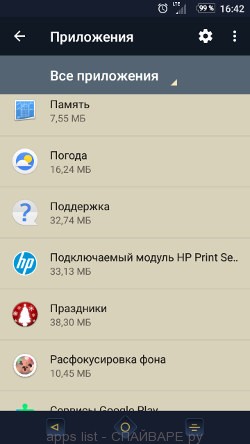
Несколько раз, очень внимательно просмотрите этот список, вероятнее всего одна из программ представленных в списке является вирусом или тем зловредом, который показывает рекламу или скачивает и устанавливает мусорные приложения на ваш телефон. Чтобы удалить программу, просто нажмите на её имя и в открывшемся окне выберите Удалить, как показано на рисунке ниже.
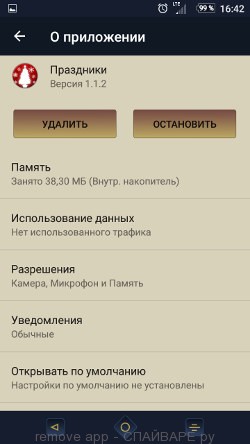
Если не можете определится с тем, что удалить, а что оставить, то используйте следующие критерии определения вредоносных программ и вирусов. Приложение является подозрительным если: потребляет много памяти (например, называется калькулятор, а потребляет сотни мегабайт памяти), имя программы совершенно вам незнакомо (проверьте имя программы через Гугл или Яндекс поиск), программа требует совершенно не свойственных ей разрешений (например, калькулятор требует разрешение отправлять смс и доступ к адресной книге). На этом этапе, нужно быть даже чуточку подозрительнее чем обычно.
Удалить вирус из Администраторов устройства
Следующим шагом по удалению вируса с вашего телефона является проверка программ, которые обладают правами Администратора устройства. Эти программы, в отличии от обычных, могут принести гораздо больший вред.
Откройте Настройки телефона. Здесь выберите пункт Безопасность. Прокрутите вниз, после чего нажмите на Администраторы устройства. Вам будет продемонстрирован список программ, которые запрашивают права Администратора, те из них, кому эти права даны, выделяются галочкой. Пример списка Администраторов устройства вы можете увидеть на картинке ниже.
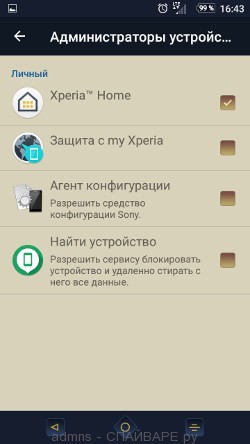
Если в списке вы обнаружили программу, которой такие права не давали, или просто имя приложения, которое является Администратором устройства, вам не знакомо, то вам необходимо удалить его из Администраторов. Для этого нажмите на имя приложения и в открывшемся окне выберите Отключить. Смотрите пример приведённый ниже.
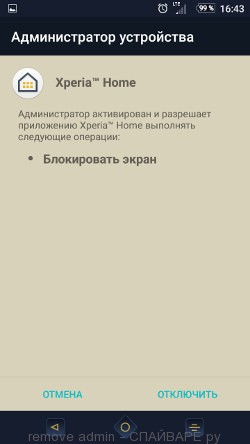
После того как вы удалили программу из списка активированных Администраторов устройства вам нужно вернуться на предыдущий шаг и полностью удалить это подозрительное приложение с вашего телефона. Например, если вы удалили из администраторов программу калькулятор, то очевидно, что эту программу нужно как можно быстрее удалить с телефона. Так как ей, для своей работы, права администратора совершенно не нужны.
Удалить вирус с телефона с помощью Zemana Antivirus
Мы рекомендуем использовать Zemana Antivirus. Это небольшая программа, которая поможет вам очистить свой телефон на Андроиде от вирусов, рекламного ПО и других типов вредоносных программ. Вы можете использовать её абсолютно бесплатно как для поиска, так и для удаления зловредов. Zemana Antivirus для Андроид использует облачные технологии, и часто находит вредоносные программы, которые другие антивирусы даже не замечали.
Удалить вирусы с телефона с помощью Zemana Antivirus очень просто. В первую очередь вы должны скачать и установить программу на свой телефон, для этого используйте следующую ссылку.
Когда процесс установки завершится, нажмите кнопку Открыть. Zemana Antivirus запуститься и перед вами откроется главное окно программы, как показано на рисунке ниже.
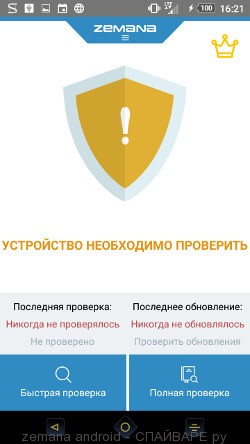
Нажмите кнопку Полная проверка. Процедура сканирования телефона на наличие вирусов не займет много времени, но может затянутся, если на вашем телефоне много фотографий, игр и других персональных файлов. В процессе сканирования программа сообщает сколько файлов было уже проверено.
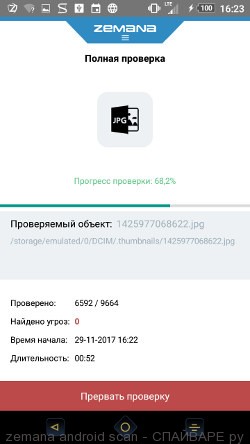
Если Zemana Antivirus обнаружит вирус, потенциально ненужную программу или другую угрозу безопасности вашего телефона, то вам будет предложено выполнить очистку и удалить вирус.
Удалить вирус с телефона с помощью Malwarebytes для Андроид
Malwarebytes для Андроид — это бесплатная программа для телефонов работающих под управлением операционной системы Андроид. Она может легко найти и быстро удалить вирусы, потенциально ненужные приложения (PUP), рекламное ПО, трояны и другое вредоносное ПО.
Скачайте Malwarebytes, используя следующую ссылку, и установите на свой телефон. После того как приложение будет установлено, запустите его. Перед вами откроется окно аналогичное приведенному на примере ниже.
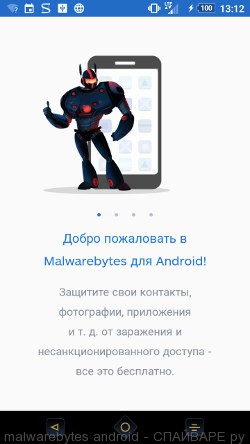
Последовательно ознакомьтесь с информацией о программе, после чего нажмите Понятно.
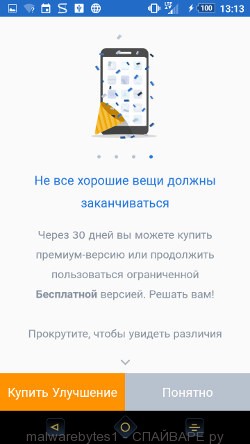
Перед вами откроется главное окно программы. Malwarebytes попытается автоматически обновить базу данных вирусов, после чего автоматически запустит процедуру полного сканирования.
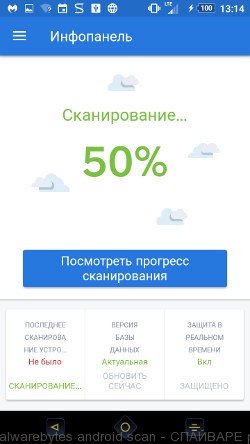
В процессе сканирования Malwarebytes для Андроид проверит ваш телефон на наличие троянов, вирусов и других вредоносных программ. Вы всегда можете узнать на каком этапе процесса проверки находитесь, для этого просто нажмите кнопку Посмотреть прогресс сканирования.
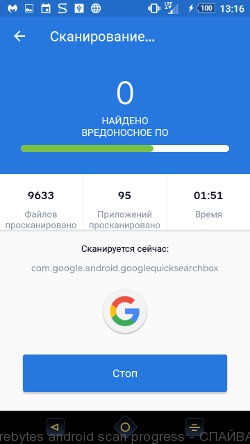
Когда сканирование будет завершено, программа сообщит о найденных вирусах и в случаи обнаружения вредоносных программ, предложит их удалить. Следуйте указаниям программы.
Для использования Malwarebytes для Андроид покупать премиум (платную) версию программы не нужно. Первые 30 дней вы можете использовать все возможности этого антивируса совершенно бесплатно, а после 30 дней, отключится автозащита устройства, но вы можете продолжать использовать Malwarebytes для Андроид, чтобы проверять свой телефон на наличие вредоносных программ и удалять их в случае обнаружения.
Удалить вирус с телефона с помощью Kaspersky Internet Security
Если MalwareBytes и Zemana Anti-Malware не смогли найти или удалить вирус с телефона, тогда мы рекомендуем использовать антивирус Касперского для мобильных устройств. Это приложение может выполнить полную проверку вашего Андроид телефона, найти вирус и быстро его удалить. Антивирус Касперского может удалять практически все виды вирусов, которые поражают мобильные телефоны, включая такие как рекламное ПО, трояны, вымогатели и так далее.
Откройте следующую ссылку, которая ведёт на страницу Антивируса Касперского для мобильных устройств в Гугл Плей Маркете. Нажмите кнопку Установить. Когда установка программы завершиться, нажмите кнопку Открыть и вы увидите следующее окно.
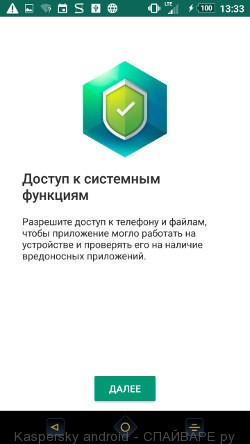
Просто следуйте указаниям программы. Когда Антивирус Касперского для Андроид телефонов закончит свою настройку, вы увидите главное окно программы. После чего запустится автоматическая процедура обновления базы вирусных сигнатур.

Когда обновление будет завершено, Kaspersky Internet Security для Андроид приступит к проверке вашего устройства.

Если в процессе сканирования будут найдены вирусы, рекламное ПО, трояны или другие вредоносные программы, то программа предложит вам удалить их.
Сбросить настройки браузера
Вирусы, рекламное ПО и другие вредоносные программы могут изменять настройки браузера вашего телефона, что приводит к тому, что вместо домашней страницы или поисковой системы будут использованы совсем не те сайты, что вы выбирали ранее. Поэтому очень важно, после удаления вируса с помощью антивируса, так же проверить настройки Хрома и восстановить их нормальное значение.
Откройте настройки браузера, кликнув по иконке в виде трех точек, которая расположена в правом углу вашего телефона. В открывшемся окне найдите пункт Поисковая система и кликните по нему. В открывшемся окне выберите Гугл, Яндекс или Маил.ру.
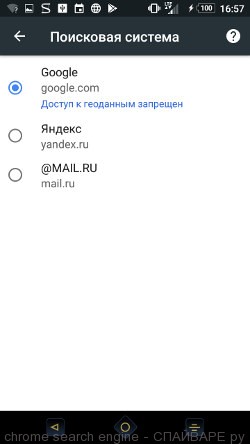
Вернитесь назад в к списку настроек браузера. Теперь нажмите пункт Главная страница. Проверьте, что переключатель стоит в положении ВКЛ. В случае необходимости переведите его в это положение. Далее кликните по строке ниже, в которой написано Открыть эту страницу. В открывшемся окне введите адрес вашей домашней страницы или строку «about:blank» (без кавычек). В этом случае в качестве главной страницы будет использована пустая страница.
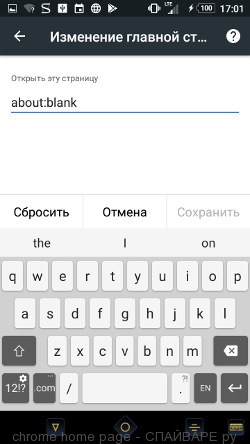
Кроме описанного выше, так же рекомендуется очистить данные, которые были сохранены браузером в то время, пока телефон был заражен вирусом. Для этого в списке настроек найдите пункт Личные данные и нажмите его. Пролистайте страницу в самый низ, пока не найдете пункт Очистить историю, нажмите его. Вы увидите окно как показано на рисунке ниже.
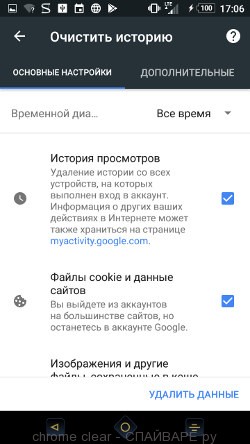
В пункте временной диапазон выберите период времени, который охватывает период, когда ваш телефон был заражен вирусом. После чего нажмите кнопку Удалить данные. Хочу подчеркнуть, что ваш Гугл аккаунт не будет удален, сохраняться пароли, закладки и другая личная информация.
Заблокировать опасные и рекламные сайты
Очень важно защитить свой телефон от вредоносных и вводящих в заблуждение веб сайтов, используя специальный блокировщик, например AdGuard. Большинство экспертов в области компьютерной безопасности подчеркивают, что такой блокировщик — существенно увеличивает защиту телефона на Андроиде и снижает риск его заражения вредоносными программами. AdGuard позволит вам сохранить свои личные данные в безопасности. Более того, эта программа может блокировать надоедливую рекламу в Интернете и Андроид играх.
Используйте эту ссылку, чтобы скачать AdGuard с официального сайта компании разработчика. После того как загрузка завершится, запустите скачанный файл.
Когда установка программы завершится, вы увидите окно, как показано на рисунке ниже.
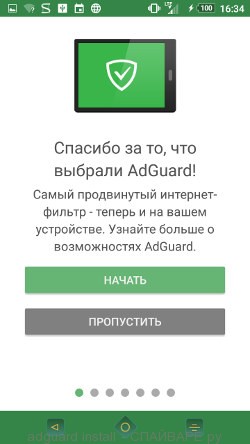
У вас есть возможность ознакомится с основными возможностями и настройками программы, внести в них изменения, в случае необходимости. Можете просто нажать кнопку Пропустить, чтобы сразу перейти к главному окну.
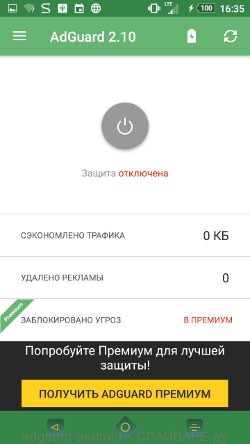
Чтобы включить защиту от вредоносных сайтов и убрать рекламу с телефона, вам достаточно включить защиту, нажав круглую серую кнопку в центре. Программа попросит вас подтвердить свои действия, следуйте её указаниям.
Сбросить настройки телефона
Если ничего из описанного выше вам не помогло, удалить вирус с телефона не удалось ни вручную, ни с помощью антивирусных программ, а так же в случае когда антивирусные программы находят вирус, но сообщают что он находится в системном разделе и удалить его нет возможности, то у вас есть два варианта: сбросить настройки телефона или получить рут доступ, после чего снова выполнить выше приведенную инструкцию.
Чтобы сбросить настройки, и таким образом удалить вирус с телефона на Андроиде, сделайте следующее. Откройте Настройки телефона, пролистайте их вниз до пункта Общий сброс. Нажмите его. Вы увидите окно аналогичное приведённому на картинки ниже.
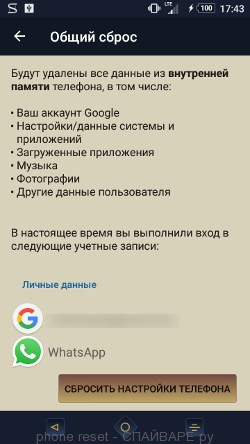
Здесь нажмите кнопку Сбросить настройки телефона. ВНИМАНИЕ! Все ваши личные данные из внутренней памяти телефона будут удалены, все настройки телефона будут восстановлены в первоначальное состояние. Внутренняя память телефона будет ПОЛНОСТЬЮ очищена.
Как 100% удалить любой вирус на смартфоне или планшете Android
Практически вся наша современная жизнь завязана на смартфоне. Мы храним на устройстве логины, пароли, контакты, данные кредитных карт и прочую конфиденциальную информацию, которая интересует злоумышленников. С помощью вирусов и других вредоносных приложений они пытаются похитить эти данные в своих корыстных целях. Удалить вирус с Андроид совсем не сложно если следовать простой инструкции, но сначала нужно узнать, есть ли вирус на телефоне.
Признаки вируса на телефоне
Любое нестандартное поведение телефона может свидетельствовать о наличии вируса.
Если ваш телефон:
- Быстро разряжается
- Греется даже когда ничего не запущено
- Сам запускает приложения
- На экране появился рекламный баннер, который не закрывается кнопкой «Домой»
- Информирует, что обнаружено вредоносное ПО
- Перестал запускать некоторые приложения, например антивирус
- Показывает сообщение «в приложении com.android.systemUI произошла ошибка»
- Не открывает настройки и другие системные приложения
- Стал совершать звонки без вашего ведома на короткие номера, за которые списывают деньги
Могут быть и другие проблемы, которые могут быть признаком заражения Андроида вирусом.
Как удалить вирус с Андроид смартфона или планшета
Давайте рассмотрим все способы удаления вируса начиная от самого простого
С помощью антивирусного приложения
Если есть возможность запустить антивирус, в первую очередь воспользуемся им. К счастью многие производители смартфонов добавляют антивирусное ПО в прошивку смартфона. Например у Samsung он находится по пути настройки => обслуживание устройства => безопасность

Запустите встроенный антивирус

Нажмите «Сканировать» и дождитесь выполнения операции

Антивирус просканирует все установленные приложения и, если вирус будет найден, сообщит вам об этом и предложит варианты действий с ним.
Посмотрите аналогичную функцию на вашей модели телефона. Если не нашли, то попробуйте скачать антивирус с Play Market:
Или любой другой на ваш выбор. Установите антивирус, просканируйте систему и в конце перезагрузите смартфон.
Удаление вируса в безопасном режиме

Если в обычном режиме удалить вирус не получается, попробуем сделать это в безопасном режиме.
Как перейти в безопасный режим
После того, как зашли в безопасный режим, откройте настройки и выберите раздел «Безопасность»
Откройте вкладку «Администраторы устройства» и снимите галочки со всех приложений. Вирус может препятствовать снятию галочки, если это произошло следует повторить попытку. Если в администраторах было подозрительное приложение, попробуйте удалить его через диспетчер приложений.

Вирус может маскироваться под стандартное приложение, такое как «Сообщения» или «Контакты», смело их удаляйте. Если это системное приложение, кнопки «Удалить» не будет, таким образом навредить телефону вы не сможете.
Ещё раз проскандируйте систему антивирусом и перезагрузите смартфон.
Восстановление настроек до заводских
Не самый лучший вариант, так как с помощью него можно удалить не только вирус, но и все пользовательские данные. С помощью этого способа телефон вернётся к состоянию, в котором он был при покупке. Таким образом шансы избавиться от вредоносного приложения стремятся к 100%.
- Откройте настройки смартфона и найдите раздел со словами «Восстановление и сброс»

- Выберите параметр «Сброс данных» для полной очистки внутренней памяти телефона. Если у вас установлена карта памяти, извлеките её и, используя micro SD адаптер, проверьте на вирусы на компьютере. Если вирусы не будут найдены, сохраните все важные файлы и отформатируйте корту памяти.

- Сброс данных займёт какое-то время. Телефон перезагрузится и включится на этапе первоначальной активации
- Активируйте телефон и проверьте его работоспособность.
Перепрошивка смартфона
В редких случаях, удалить вирус на Андроид не получается даже сбросом настроек, так как вирус проникает в операционную систему очень глубоко. В такой ситуации остаётся только прошивка смартфона. Если вы используете смартфон Samsung, на сайте есть подробная инструкция по прошивке телефонов этой марки. Для других моделей инструкции ищите на нашем сайте или на форуме 4pda.
Как не допустить заражения телефона
В одной из своих статей, я уже рассматривал вопрос, стоит ли использовать антивирус на Андроид и пришёл к следующим выводам:
Если вы не хотите подхватить вирус, следуйте некоторым правилам:
- Откажитесь от использования взломанных программ.
- Скачивайте приложения только из проверенных источников, таких как Play Market или andapps.ru
- Своевременно устанавливайте обновления системы, которые помимо внешних изменений, несут в себе патчи безопасности, закрывающие уязвимости системы
- Периодически используйте встроенное ПО для сканирования системы на наличие вирусов
Следование этим простым правилам сделает использование смартфона комфортным и максимально безопасным.
Как удалить вирус с телефона на Андроид
В этой статье мы разберем, как удалить вирус с телефона, работающего в операционной системе Android. Мобильные устройства с каждым годом становятся сложнее и функциональнее, пользователи используют смартфоны не только для общения, как обычный телефон, но и для работы или развлечений.
На телефоне находится различная информация и данные пользователя, к которым хотят получить доступ злоумышленники. Они не брезгуют ничем, даже мелким воровством, списывая деньги с привязанной карточки. На устройствах Андроид особенно распространены рекламные вирусы.
Поэтому, количество вредоносного программного обеспечения на мобильных устройствах Андроид растет лавинообразными темпами. Помимо специально созданных вредоносных приложений, огромное количество легального программного обеспечения требует от пользователя телефона разнообразных прав, порою совсем не нужных для нормальной работы приложений.
Получая права, приложение может получить доступ к контактам, установить шпионский модуль, воровать, а затем отправлять на удаленные сервера информацию, которую затем можно будет монетизировать. Наличие на телефоне вирусов, часто выдает странное поведение некоторых приложений или самого мобильного устройства.
У владельцев телефонов возникают вопросы о том, как удалить вирус с Андроида. Пользователю необходимо найти вирус в телефоне и удалить его с устройства.
В этой статье мы рассмотрим несколько способов удаления вредоносного ПО с мобильных девайсов, работающих на операционной системе Android.
Как узнать, что телефон Андроид заражен вирусами
Пользователю необходимо понять, имеются ли на его мобильном устройстве вирусы. Чтобы определить симптомы, необходимо проверить гаджет по следующим признакам:
- Наличие всплывающей рекламы при разблокировке телефона или на рабочем столе.
- Появление навязчивой рекламы в браузере и приложениях.
- Быстрая разрядка телефона, даже в момент простоя устройства.
- Нехарактерная работа приложений, возникновение ошибок.
- Глюки, самостоятельное отключение смартфона.
- Появление в памяти устройства непонятных папок и поврежденных файлов.
- Самостоятельная установка приложений телефоном, самостоятельная загрузка файлов.
- Получение частых SMS-сообщений о платных подписках.
- Списание денежных средств со счета за не подключенные вами услуги.
- Резкое увеличение объема передаваемого трафика, причем, мобильный интернет или Wi-Fi включаются самостоятельно.
Все эти признаки должны насторожить пользователя. Нужно убедится, чем вызваны проблемы в работе мобильного устройства.
Наличие рекламных баннеров в местах, где их быть не должно, например, на фоне рабочего стола, свидетельствует о том, что на телефоне имеется рекламный вирус, запускающий баннеры в неположенное время и в неположенных местах.
Быстрое разряжение батареи может свидетельствовать о тайном майнинге на вашем телефоне, или участие вашего смартфона в DDoS атаках. Злоумышленник использует ваш телефон для добычи биткоинов, или добавил ваш смартфон в свою сеть, используемую для атак на другие устройства.
Самостоятельное принятие решений телефоном — серьезный повод для проверки настроек устройства.
Телефоны атакуют три основных типа вирусов:
- Рекламные баннеры, которые невозможно закрыть или отключить.
- Шпионские модули, записывающие все действия пользователя и отправляющие эту информацию злоумышленникам.
- Трояны и черви, удаляющие или шифрующие файлы на телефоне, передающие в интернет данные с вашего устройства.
Пользователь испытывает неудобства, иногда, даже возможен выход из строя телефона. Самое печальное, что вредоносное ПО может похитить деньги, получить доступ к данным вашей карточки или аккаунтам электронной почты и социальных сетей.
Исходя из вышеописанного, имеет смысл проверить настройки телефона, удалить сомнительные приложения, провести поиск вирусов на устройстве.
Как вирус может попасть в телефон
Самый распространенный способ: установка на телефон приложений, имеющих скрытые функции. Некоторые пользователи самостоятельно устанавливают приложения из APK-файлов, минуя официальные каналы. Часто это могут быть платные программы, предлагаемые для установки бесплатно. Подобные приложения могут быть модифицированы и распространять вирусы или выполнять шпионские функции.
Рекомендуется устанавливать программы на свое Андроид устройство из официального магазина Google Play. Но, даже там попадаются вредоносные приложения. В последнее время, Google регулярно вычищает свой магазин Гугл Плей Маркет от сомнительных приложений.
Вирус может попасть на мобильный телефон через USB флеш накопитель, после соединения между устройствами. Не подключайте свой смартфон к чужим компьютерам или телефонам.
Скачивая файлы на телефон, или переходя по ссылкам в интернете, или открывая ссылки в электронных письмах от незнакомых адресатов, есть вероятность подцепить вирус на мобильное устройство.
Остерегайтесь скачивать или передавать данные в общественных сетях, из-за повышенного риска стать жертвой злоумышленников.
Опасность таят и неофициальные прошивки, потому что неизвестно, что там было модифицировано.
Регулярно устанавливайте на свой девайс обновления безопасности для системы и приложений. Периодически проверяйте мобильный телефон на вирусы.
Удаление подозрительных или неизвестных программ
Сначала разберем, как удалить вирус с телефона вручную. Проблема может быть решена после удаления с устройства вредоносной программы.
Начните с проверки приложений, установленных на вашем телефоне. Часть приложений предустановлена и входит в состав операционной системы Android. Другие приложения вы установили самостоятельно, или они были установлены скрытно от вас.
Если имеется проблема со списыванием денежных средств, включите на смартфоне режим «Режим полета», чтобы заблокировать приложениям выход в Интернет. Затем просмотрите список программ и удалите неизвестные или ненужные приложения. Вполне возможно, что после этого, проблемы с телефоном исчезнут.
На примере «чистого» Android 9 Pie настройки будут выглядеть так:
- Войдите в настройки телефона, выберите «Приложения и уведомления», а затем «Показать все приложения».
- Откройте приложение. На странице «О приложении» можно сразу удалить подозрительное или ненужное приложение. Для этого, нажмите на кнопку «Удалить».
- Если программа нужна на телефоне, нажмите на опцию «Разрешения», чтобы ознакомится с разрешениями данного приложения. Здесь можно управлять доступом приложения к функциям телефона. Отключите параметры, с которым не стоит, по вашему мнению, разрешать работать данному приложению.


При проверке программ, руководствуйтесь следующими советами:
- Если приложение вам незнакомо, найдите информацию о программе в интернете. Посмотрите, что пишут о данной программе.
- Обратите внимание на разрешения приложения, особенно на несвойственные функции. Странно, когда, например, условно программа «Фонарик», требует доступ к контактам или микрофону. Это очень подозрительно.
- Проверьте трафик приложений. Посмотрите какие программы потребляют больше всего трафика.
Посмотреть трафик, потребляемый приложениями, можно таким способом:
- В настройках откройте «Сеть и интернет», откройте параметр «Передача данных».
- Нажмите на опцию «Трафик приложений». Здесь можно выбрать временной промежуток и посмотреть, сколько трафика потребляли конкретные приложения.


Если среди программ окажутся неизвестные приложения или программы, которые не должны выходить в интернет, есть повод тщательно проверить подозрительную активность в сети.
В настройках смартфона в параметре «Специальный доступ» пользователь может отключить для конкретных программ различные опции: установка неизвестных приложений, изменение системных настроек, доступ уведомлениям, доступ к истории использования и т. д.
Если дело только в рекламном вирусе, можно воспользоваться помощью мобильных блокираторов рекламы. Например, программа AdGuard (платная) защищает устройство от надоедливой рекламы, экономит трафик, повышает общий уровень безопасности телефона.


В некоторых случаях, вирусы могут блокировать удаление вредоносных приложений с телефона. В этом случае необходимо войти в Безопасный режим (Safe Mode) в операционной системе Android. Войдите в настройки девайса, а затем удалите проблемное приложение.
Вам также может быть интересно:
Как изменить права для приложения для Администраторов устройства
Некоторые приложения могут работать на телефоне с правами администратора устройства. Необходимо проверить, какие приложения имеют повышенные права:
- Из настроек войдите в «Безопасность и местоположение», нажмите на «Дополнительно».
- Ознакомьтесь с приложениями, обладающими правами администратора устройства.
- Если здесь есть непонятные программы, отберите у этих программ повышенные права, переставив ползунок в положение «Отключено».
Имеет смысл удалить такую программу с телефона, потому что она не зря получила повышенные права для управления телефоном.
Изменение настроек браузера
Вирусы часто захватывают управление настройками браузера. Поэтому пользователю нужно проверить настройки мобильного браузера, а в случае необходимости, отключить некоторые параметры.
Например, изменить поисковую систему, очистить историю, удалить файлы cookie и данные сайтов и т. д.


Как удалить вирус на телефоне с Андроида с помощью антивируса
Следующий этап: запустите проверку мобильного устройства с помощью специализированной антивирусной программы. Этот шаг логичен и во многих случаях поможет решить проблемы, возникшие на телефоне.
Для Android создано большое количество антивирусных программ. К сожалению, большинство подобного программного обеспечения является откровенным хламом. В лучшем случае, эти поделки создадут дополнительную нагрузку на телефоне и не причинят вреда.
Использовать следует продукты от проверенных временем известных производителей, давно зарекомендовавших себя по работе на компьютерах, имеющих мобильные версии. Можно использовать известные антивирусы: Malwarebytes, Zemana, Касперский, Dr.Web, Avast, ESET, Norton и т. д.


Установите антивирус на телефон, а затем запустите проверку. После нахождения вирусов, удалите их с телефона. В тяжелых случаях, выполните сканирование смартфона несколькими антивирусными программами по очереди, для получения положительного результата.
Как удалить вирус на Андроид через компьютер
В некоторых случаях, не получается установить мобильный антивирус из-за нехватки свободного места на устройстве. Разбираться с файлами на телефоне нет времени или возможности.
Поэтому можно попытаться удалить вирус на Андроид с компьютера. Необходимо подключить телефон с помощью кабеля к ПК в режиме «отладка по USB». На компьютере телефон будет отображаться, как подключенный диск. Проверьте устройство антивирусом с компьютера.
Как удалить вирус с телефона Android сбросом настроек устройства
Если ничего не помогает, останется еще один вариант: сбросить настройки телефона до заводских параметров. При сбросе настроек, произойдет переустановка системы, следовательно вирусы будут удалены.
Внимание! После проведения этой операции с мобильного устройства будут удалены все данные, настройки и приложения, а телефон вернется в первоначальное состояние до заводских настроек. Вам снова придется устанавливать нужные приложения, устанавливать обновления, регистрироваться на сервисах и т. д.
Выполните следующие шаги:
- Войдите в «Настройки», откройте раздел «Система».
- Нажмите на Дополнительно», выберите «Сброс».
- В окне «Сброс» имеется три параметра:
- Сброс сетевых настроек — сброс настроек сети.
- Сбросить настройки — сброс настроек приложений.
- Сброс настроек — сброс устройства.
- Нажмите на «Сброс настроек».
- В открывшемся окне «Erase all data (factory reset)» (Стирание всех данных — сброс до заводских настроек) ознакомьтесь с информацией, а затем нажмите на кнопку «Сбросить настройки телефона».


- Произойдет перезагрузка устройства. Процесс сброса настроек телефона занимает некоторое время.
Заранее позаботьтесь о том, чтобы батарея на телефоне имела достаточный заряд, необходимый для выполнения этой операции.
Выводы статьи
На некоторые телефоны проникают вирусы, которые оказывают негативное влияние на работу устройства, шпионят или воруют данные и деньги. Для поиска и удаления вредоносного программного обеспечения с телефона, можно попробовать самостоятельно удалить подозрительные приложения, изменить настройки устройства, воспользоваться помощью антивируса или использовать радикальный способ: сброс смартфона до заводских настроек.
Похожие публикации:
Как удалить вирус с телефона бесплатно, если он не удаляется




Проблема безопасности мобильных устройств — одна из самых актуальных на сегодняшний день. Возникает множество вопросов по поводу защиты персональных данных на Вашем телефоне. Не все могут найти на них ответ. Большинство вредоносных программ – это реклама и баннеры, но даже среди них встречаются и крайне неприятные вирусы, цель которых — выкачивать деньги с мобильного счета, делать покупки и переводы с Вашей банковской карты, привязанной к учётной записи, а также копировать Вашу персональную информацию: контакты, фото, видео, SMS – сообщения. Так как удалить вирус с телефона? Для начала разберемся, как понять, что устройство заражено:
- Появляются рекламные баннеры. Это рекламный вирус. Объявления, оповещения приходят на рабочий стол, в браузере даже тогда, когда вы не онлайн.
- Смартфон самостоятельно скачивает и устанавливает приложения.
- Материалы на карте или во внутреннем хранилище недоступны: повреждены или удалены.
- Некоторые приложения работают неправильно, «вылетают», самопроизвольно закрываются.
- Телефон перегревается и быстро разряжается.
- Появились смс-рассылки на незнакомые номера, реклама. Это смс-вирус, который опасен возможной утечкой личных данных.


В статье описаны советы как правильно удалить вирус с Андроида и не только. Разберем несколько вариантов.
Проверка антивирусом
Большинство пользователей, услышав о заражении своего мобильного телефона вирусными программами, начинают безосновательно переживать. А напрасно. Многие проблемы решаются простой диагностикой смартфона антивирусом, который находит и удаляет 99% всех вредоносных программ, таких как троян, вирус-шпион, вымогатель. Огромный массив вирусов использует похожий программный код, что делает их уязвимыми. Для того, чтобы выбрать простого и надежного защитника, рекомендуем Вам для начала почитать отзывы на Google Play. Не забывайте постоянно обновлять базы данных, ведь каждый день в мире появляется около 200 новых вредоносных программ и, несмотря на сходство программного кода, они могут принести множество проблем.
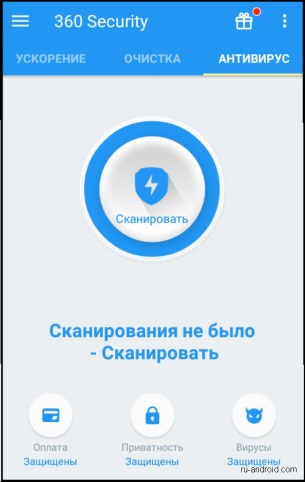
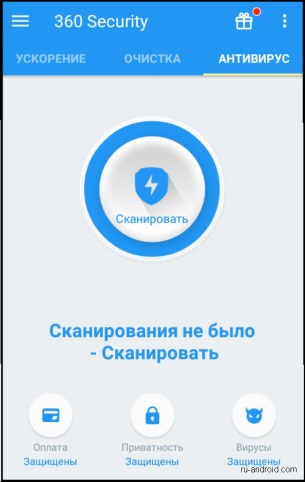
Сканирование смартфона через компьютер
Ни для кого не секрет, что вирусы, поражающие операционную систему ПК намного разнообразнее и опаснее, чем их «младшие братья» на андроиде. Вспомним тот же самый вирус Petya, который поразил корпоративные компьютеры по всему миру и нанес огромный ущерб управляющим компаниям. Именно из-за таких моментов, антивирусы, защищающие Ваш ПК, намного мощнее и продуктивнее. Чтобы проверить Ваше мобильное устройство с помощью антивируса ПК, в меню «Настройки» поставьте флажок напротив пункта «Отладка USB». После подключите смартфон к компьютеру через USB – кабель и просканируйте антивирусом ПК. Несмотря на то, что мобильные вирусы имеют другой программный код, защитник на компьютере легко справится.
Удаление вируса вручную
Этот вариант удаления подразумевает под собой отслеживание вредоносного ПО через диспетчер запущенных приложений для определения зараженного файла. Для начала нужно перейти в меню «Настройки» и открыть «Диспетчер приложений». После этого найти вкладку «Запущенные приложения» и просмотреть, какие из них работают в данный момент.
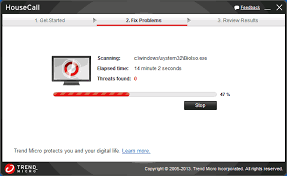
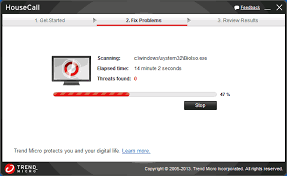
Будьте осторожны! При использовании этого способа, возможно закрытие «здоровых» системных программ, что может привести к неправильной работе мобильной ОС. После того, как Вы нашли неизвестную программу, найдите корневую папку с зараженным файлом формата .apk и удалите его. После всех этих операций проведите перезагрузку устройства.
Удаление вируса с телефона Андроид в безопасном режиме
Иногда программа блокирует системные функции устройства и вредоносный файл не удаляется. Тогда нужно перейти в безопасный режим, в котором запускаются только системные приложения. Для этого:
- зажмите клавишу питания смартфона, пока не появится окно с предложением выключить устройство;
- нажмите долгим тапом на опцию «Отключить». Появится иконка «Перейти в безопасный режим»;
- ждите пока перезагрузится телефон;
- удалите приложения и файлы, которые раньше не могли убрать.
Возможность того, что деятельность удаленного вредного ПО возобновится, минимальна.


Откат к заводским настройкам
Если он не удаляется другими способами, этот способ удалить вирусы является самым последним и наиболее радикальным. При использовании отката к заводским настройкам, вся информация, что хранится на Вашем смартфоне, будет уничтожена, а телефон вернется в свой изначальный вид, в котором Вы его приобрели. Для того чтобы сохранить всю информацию, рекомендуем скопировать либо в облачное хранилище, либо на Ваш ПК. Такой вид борьбы самый простой и эффективный, а также подходит для «новичков».
Как не заразиться?
Невозможно на сто процентов защититься от зараженных файлов, но можно существенно оградить себя от возможного риска. Для этого стоит соблюдать несколько правил:
- Не загружать файлы и приложения из неизвестных источников. Незнакомые сайты, неизвестные ссылки в письмах на почту — нет.
- Читать отзывы о приложении, о документе. Если они есть, конечно.
- Еженедельно проверять устройство антивирусом. Есть возможность настроить регулярную автоматическую проверку, но иногда все же контролировать процесс.
- Не подключать телефон к непроверенным ПК и другим смартфонам.
- В Google Play отсутствует предварительная проверка, так что приложения, скачанные как платно, так и бесплатно, могут содержать вредные программы.
Вывод
Вирусы на смартфоне удаляются довольно легко и быстро, но все же лучше избегать подобных ситуаций и придерживаться правил безопасности, перечисленных выше.
 Симптомы вирусного заражения Android-устройства
Симптомы вирусного заражения Android-устройства Перепрошивка
Перепрошивка
